访问Windows10系统配置的方法【图文】
Windows10系统自带有配置功能,这是一种控制和修改计算机的新方法,它可以取代控制面板,在系统配置中显示各种选秀,方便用户操作,已经成为win10系统的关键部分了。一些用户不知道如何访问windows10系统配置,访问配置方法有很多,下面一起看下访问配置的具体步骤。
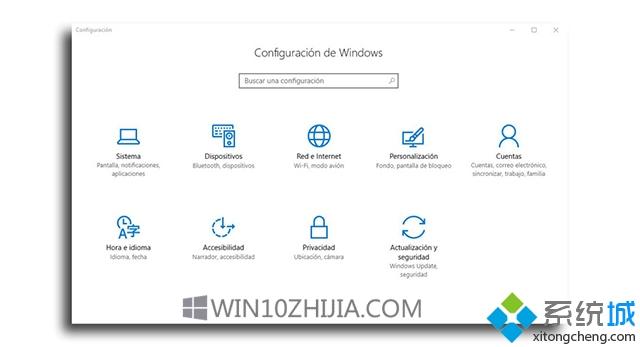
访问Windows 10配置的方法
第一个,最常见也是已知的是进入Windows 10的开始菜单,然后点击齿轮图标。 这样,几秒钟后,我们的计算机配置将打开,我们可以工作或执行所需的更改。 虽然它不是唯一的。
键盘快捷键的追随者有一个好消息。 因为我们可以使用其中一种快捷方式访问我们的计算机配置。 它是Win + I组合键,它是以非常简单的方式直接访问它的另一种方式。
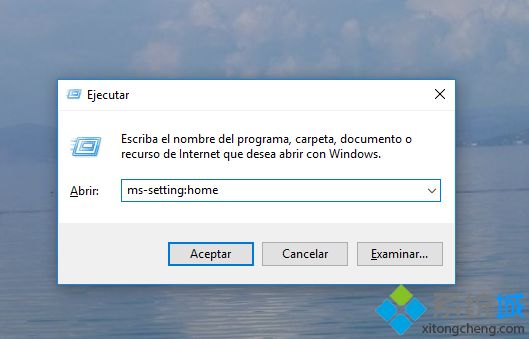
许多人不知道或很难使用的另一种方式是执行的窗口。 这是一个可能需要几秒钟的选项,但它也使我们能够在几秒钟内访问Windows 10配置。 为此,首先我们必须打开一个窗口来使用组合键Win + R执行。 然后我们必须写ms-setting:home并按回车键。 通过这种方式,我们将在几秒钟内访问它。
Cortana是另一种访问计算机上配置的可能方式。 在这种情况下,我们必须在Cortana的搜索框中写入设置。 然后我们会得到几个结果,其中一个可以直接访问它。 所以我们只需点击它,我们就可以访问它。 如果我们有助理激活的语音命令,您也可能会被要求以这种方式访问。
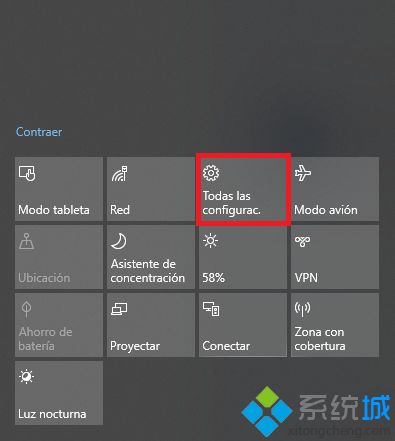
任务栏可能非常有用。其中我们通常会找到诸如如何配置飞行模式,互联网连接或屏幕亮度等选项。但Windows 10也使我们有可能访问配置。默认情况下,通常会有一个名为“所有配置”的快捷方式。但如果我们想要,我们可以添加它,如果我们的团队没有默认它。访问它的另一种方法。
我们可以使用的另一种方式是文件浏览器。最常见的是我们在使用电脑时打开了一些浏览器窗口。因此,我们可以使用此方法来访问此配置。由于Windows 10在这些选项中引入了一个允许我们访问它的选项。在这个浏览器中,我们必须点击我的电脑,然后在上面的菜单部分,我们会看到有关打开配置的按钮。只需点击它来访问它。
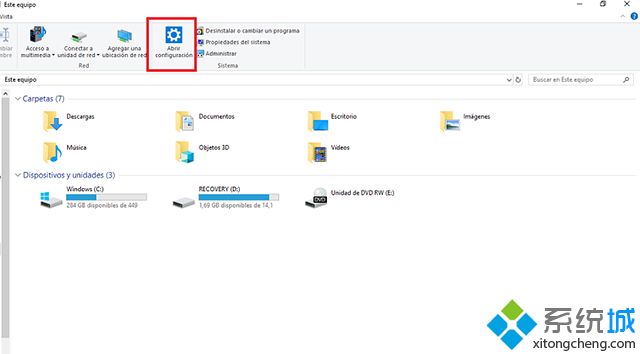
通过这些方法,您将能够以简单的方式访问配置。 当你在计算机上工作时,它们中的许多可能很有用,所以你不必采用通常的方法,而必须停止当时正在做的任何任务。
我告诉你msdn版权声明:以上内容作者已申请原创保护,未经允许不得转载,侵权必究!授权事宜、对本内容有异议或投诉,敬请联系网站管理员,我们将尽快回复您,谢谢合作!










